مغادرة "المشاركة العائلية"
تعرّف على الطرق المختلفة التي يمكنك من خلالها مغادرة مجموعة عائلية أو إزالتك منها وما يحدث عندما تتوقف عن استخدام "المشاركة العائلية". إذا كنت مُنظِّم العائلة، فيمكنك إزالة أفراد متى شئت أو حل المجموعة العائلية تمامًا.
إزالة نفسك من مجموعة عائلية
يمكن لأي فرد في العائلة يبلغ 13 عامًا أو أكثر* إزالة نفسه من مجموعة عائلية. إذا كانت "مدة استخدام الجهاز" قيد التشغيل لحسابك، فيجب على مُنظِّم العائلة إزالتك.
على iPhone أو iPad
افتح تطبيق "الإعدادات"، ثم اضغط على "العائلة". وإذا لم تجد "العائلة"، فاضغط على اسمك، ثم اضغط على "العائلة" (أو "المشاركة العائلية").
اضغط على اسمك، ثم اضغط على "إيقاف استخدام المشاركة العائلية".

على Mac
اختر قائمة Apple > "إعدادات النظام".
انقر على "العائلة" (أو "المشاركة العائلية")، ثم انقر على اسمك.
انقر على "إيقاف استخدام المشاركة العائلية".
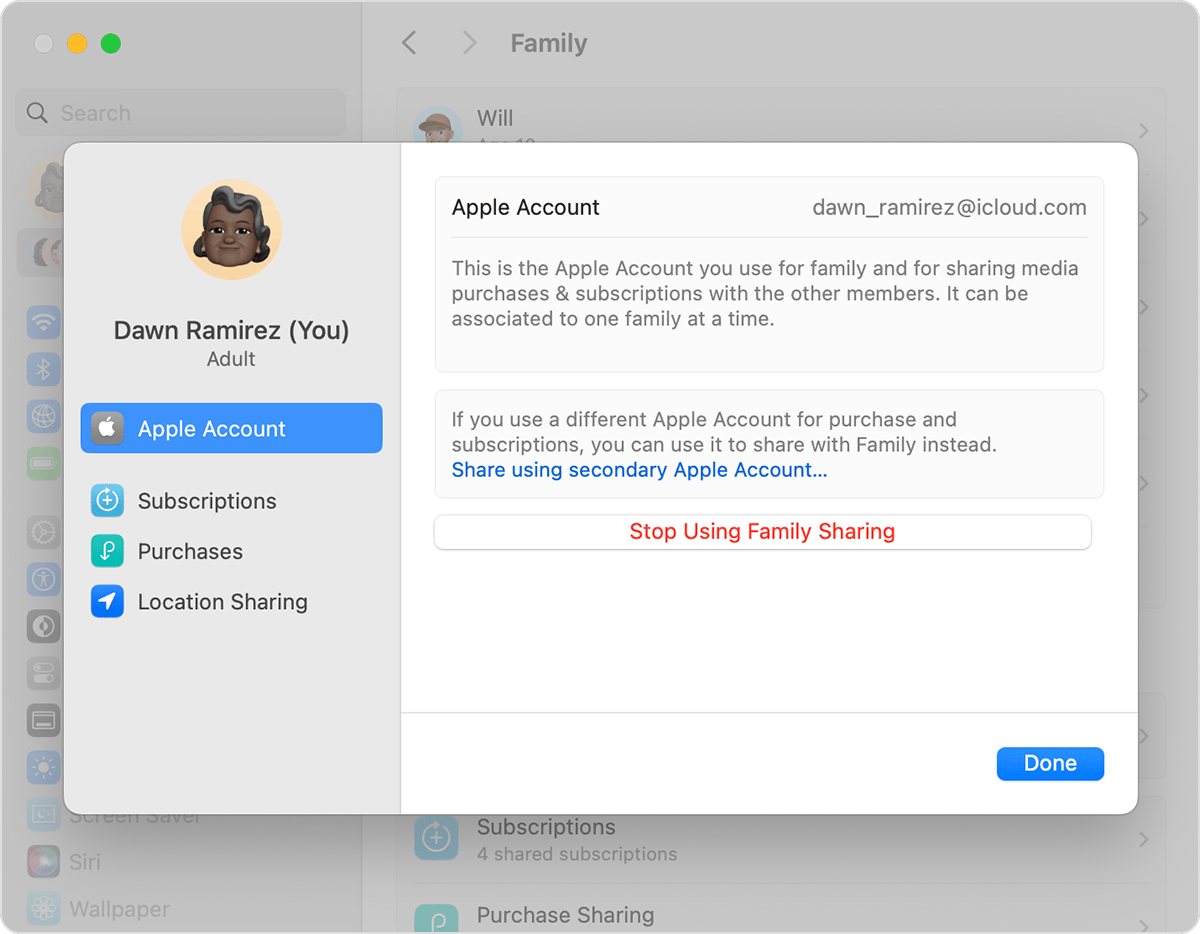
عند مغادرة المشاركة العائلية، ستفقد إمكانية الوصول إلى أي مشتريات أو خدمات مشتركة مشتركة من قبل مجموعة العائلة.
إزالة حساب Apple من مجموعة عائلية عبر الإنترنت
إذا تم استخدام حساب Apple من أجل مشاركة مشتريات الوسائط مع مجموعة عائلية لم تعد ترغب في أن تكون جزءًا منها، يمكنك مغادرة المجموعة العائلية وإزالة حساب Apple من المجموعة العائلية تمامًا. لإزالة حسابك، انتقل إلى account.apple.com وسجِّل الدخول إلى حساب Apple.
في قسم "المشاركة العائلية":
على iPhone أو iPad أو Mac، سجِّل الدخول إلى account.apple.com باستخدام حساب Apple وكلمة السر.
على iPhone، اضغط على السهم المواجه لأسفل في أعلى الصفحة، ثم اضغط على "المشاركة العائلية". على iPad أو Mac، انقر على "المشاركة العائلية" على الجانب الأيمن من الصفحة.
اضغط على Disconnect Account (إزالة حساب).
اضغط/انقر على "قطع الاتصال".
بعد مغادرة المجموعة العائلية، يمكنك إنشاء مجموعة عائلية خاصة بك أو الانضمام إلى مجموعة أخرى.
إزالة شخص ما من مجموعتك العائلية
يمكن لمُنظِّم العائلة إزالة أي شخص يبلغ 13 عامًا أو أكثر* من المجموعة العائلية. إذا كنت تريد ذلك، فيمكنك نقل أحد الأطفال إلى عائلة أخرى.
على iPhone أو iPad
افتح تطبيق "الإعدادات"، ثم اضغط على "العائلة". وإذا لم تجد "العائلة"، فاضغط على اسمك، ثم اضغط على "العائلة" (أو "المشاركة العائلية").
اضغط على اسم فرد العائلة الذي تريد إزالته.
اضغط على "إزالة [الاسم] من العائلة".
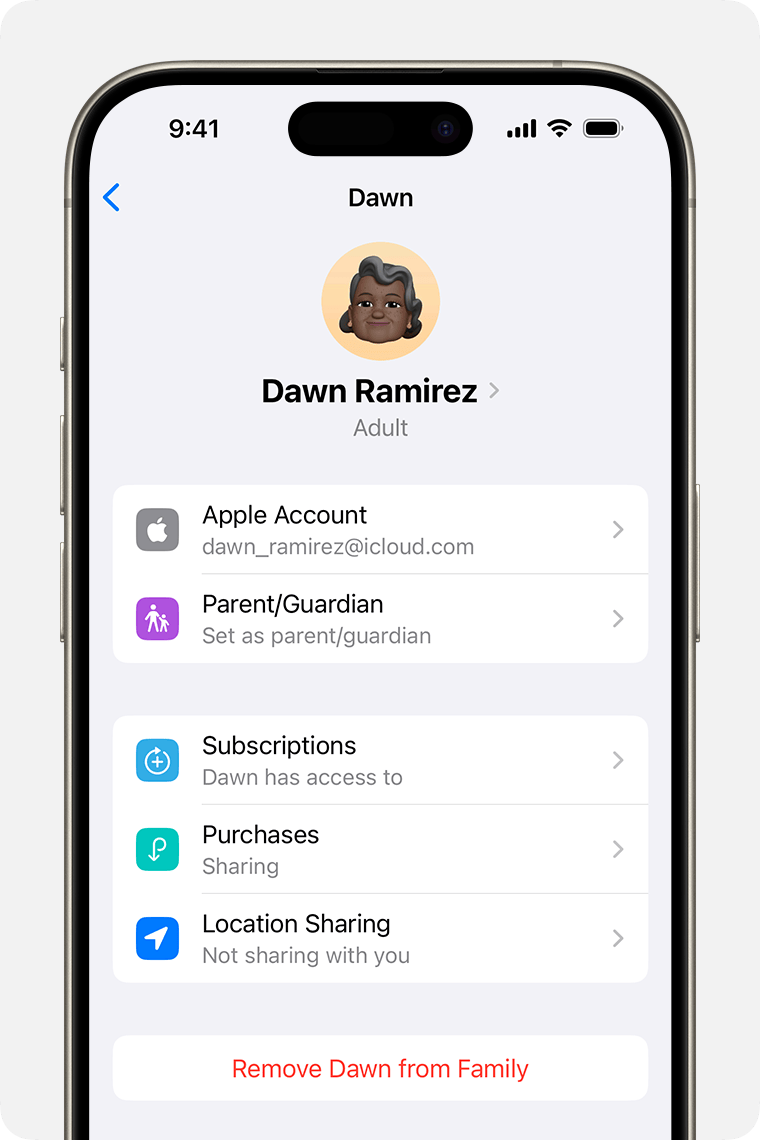
على Mac
اختر قائمة Apple > "إعدادات النظام"، وانقر على اسمك، ثم انقر على "العائلة" (أو "المشاركة العائلية").
انقر على اسم فرد العائلة الذي تريد إزالته.
انقر على "إزالة [الاسم] من العائلة".
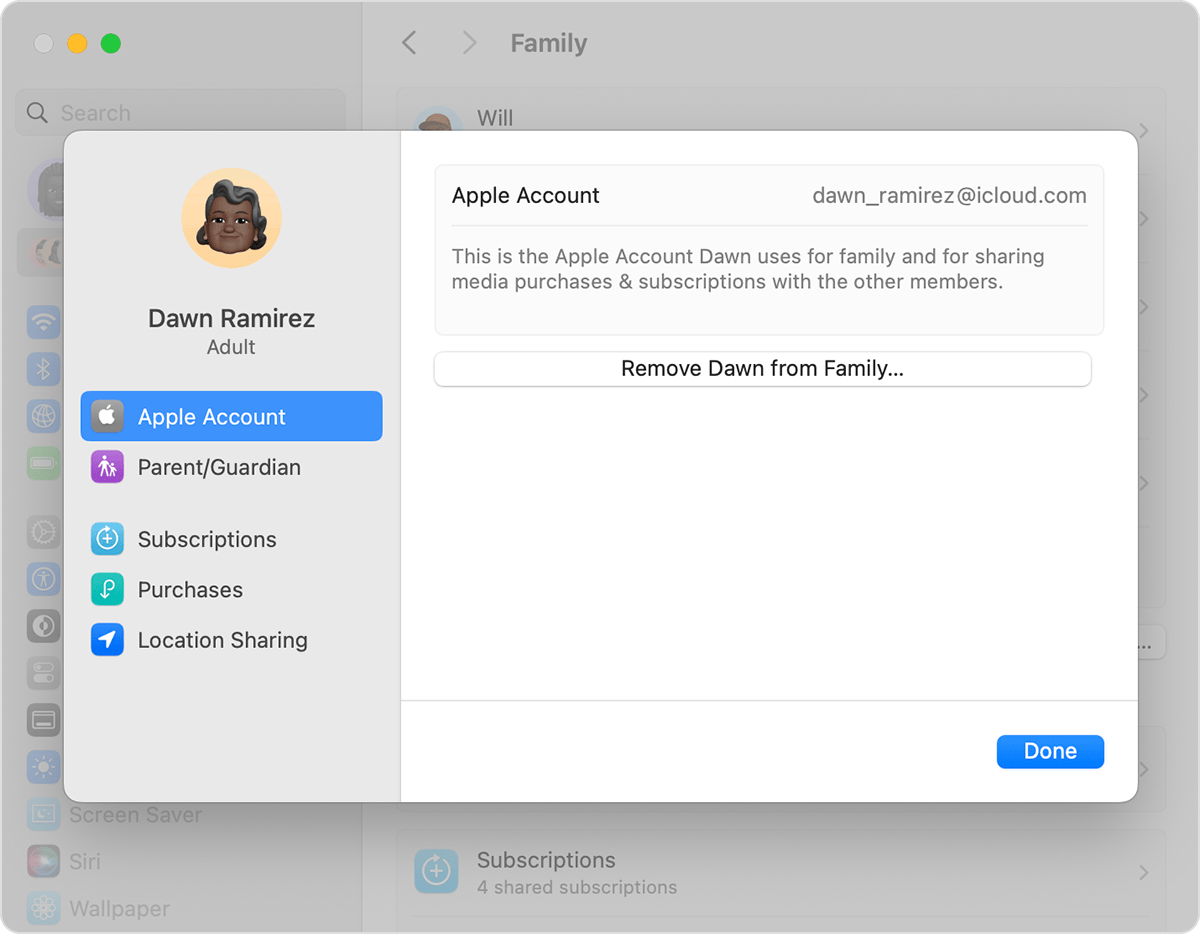
انقر على "إزالة [اسم فرد من العائلة]" للتأكيد.
حلّ مجموعة عائلية
عندما يقوم مُنظِّم العائلة بإيقاف تشغيل "المشاركة العائلية"، تتم إزالة جميع أفراد العائلة من المجموعة في آن واحد. حتى يتسنى لك إيقاف "المشاركة العائلية"، ينبغي لك نقل الأطفال دون سن الـ 13* إلى عائلة أخرى. تعرّف على كيفية نقل طفل إلى مجموعة أخرى ضمن مجموعة المشاركة العائلية.
على iPhone أو iPad
افتح تطبيق "الإعدادات"، ثم اضغط على "العائلة".
اضغط على اسمك، ثم اضغط على "إيقاف استخدام المشاركة العائلية".
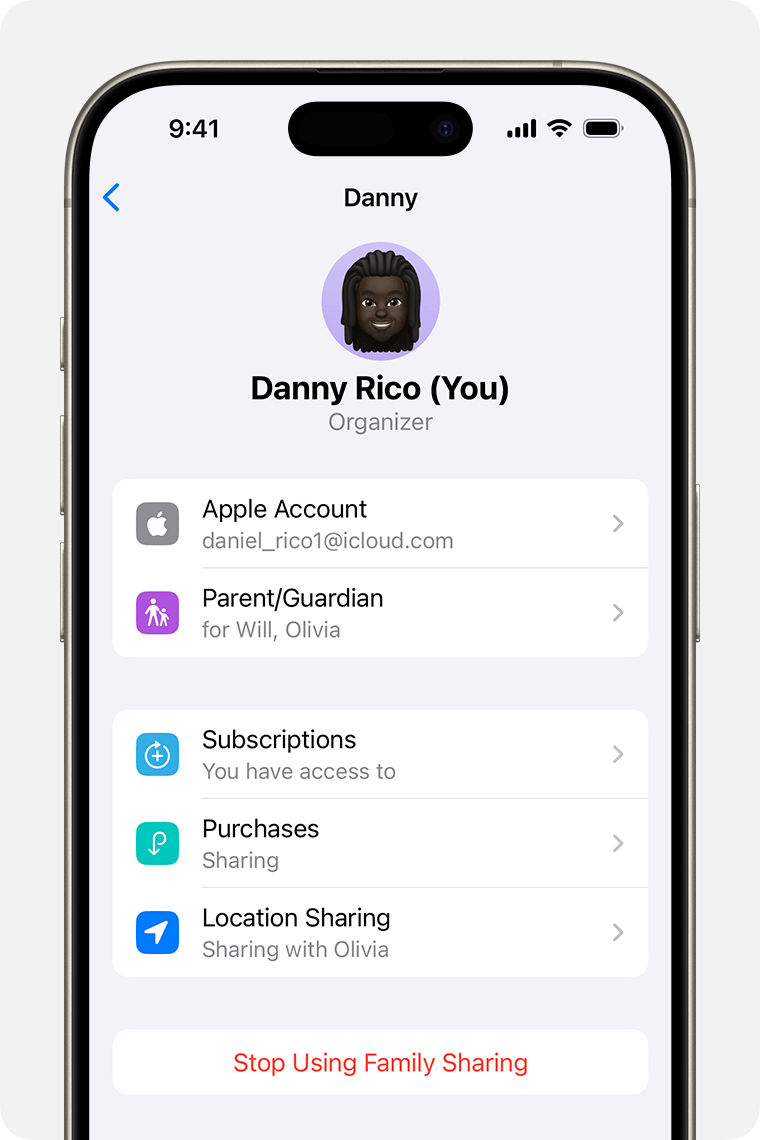
على Mac
اختر قائمة Apple > "إعدادات النظام".
انقر على اسمك، ثم انقر على "العائلة" (أو "المشاركة العائلية").
انقر على "إيقاف استخدام المشاركة العائلية".

ماذا يحدث عند إيقاف المشاركة؟
تتم إزالة حساب Apple من المجموعة العائلية ولن تتمكن من الوصول إلى أي خدمات تمت مشاركتها من العائلة مثل أي اشتراك عائلي في Apple Music أو خطة تخزين في iCloud تمت مشاركتها.
ستتوقف مشاركة المواقع الجغرافية مع أفراد العائلة وستتم إزالة الأجهزة من قائمة "تحديد الموقع" الخاصة بالعائلة.
إذا كانت عائلتك تشارك مشتريات iTunes وApple Books وApp Store، فستتوقف فورًا عن مشاركة مشترياتك وستفقد إمكانية الوصول إلى المشتريات التي قام بها أفراد العائلة الآخرون. سوف تحتفظ بأي عمليات شراء بدأتها خلال فترة انضمامك للمجموعة العائلية. ولن يتمكن أفراد العائلة الآخرون من استخدام المحتوى الذي تم تنزيله من مجموعتك.
لا تتم إزالة أي محتوى تشاركه العائلة معك تلقائيًا من جهازك. يمكنك شراؤه مجددًا أو إزالته لتفريغ مساحة على جهازك. إذا قمت بتنزيل تطبيق من سجل مشتريات أحد أفراد العائلة، وأجريت عمليات شراء داخل التطبيق، فسيلزم شراء التطبيق بنفسك للوصول إلى عمليات الشراء داخل التطبيق.
إذا قام مُنظِّم العائلة بإعداد حساب Apple Cash لك كجزء من "Apple Cash للعائلة"، فسيتم إغلاق حسابك تلقائيًا وسيتم نقل الرصيد إلى حساب Apple Cash الخاص بمُنظِّم العائلة. إذا كنت المُنظّم وقمت بحل المجموعة العائلية، فسيتم إغلاق أي حسابات "Apple Cash للعائلة"قمت بإعدادها لأفراد العائلة وسيتم نقل أرصدتهم إلى حسابك.
إذا كان لديك Apple Watch تستخدم Apple Watch لأطفالك (المعروف سابقًا باسم إعداد العائلة)، فلن تتمكن من إدارة Apple Watch هذه.
إذا كنت تشارك ألبوم صور أو تقويمًا أو تذكيرات مع أفراد العائلة، فلن تتمكن من مشاركة أي من ذلك مرة أخرى. إذا كنت تريد متابعة استخدام "المشاركة العائلية" بدون مشاركة ميزات معيّنة مع العائلة، يمكنك إلغاء اشتراكك فيها بدلاً من ذلك من تطبيقات "الصور" أو "التقويمات" أو "التذكيرات" على جهازك أو على iCloud.com.
إذا كنت تستخدم Apple Card العائلية وغادرت مجموعة "المشاركة العائلية"، فلن تتم إزالتك تلقائيًا من حساب Apple Card العائلية. تعرّف على كيفية إزالة نفسك أو أحد المشاركين من حساب Apple Card مُشترَك.
* يختلف العمر باختلاف البلد أو المنطقة. دون سن 14 عامًا في النمسا وبلغاريا وبر الصين الرئيسي وقبرص وإسرائيل وإيطاليا وليتوانيا وكوريا الجنوبية وإسبانيا. تحت سن 15 عامًا في التشيك وفرنسا واليونان وبيرو وسلوفينيا. دون سن 16 عامًا في البرازيل وكرواتيا وألمانيا والمجر وأيرلندا وكوسوفو وليختنشتاين ولوكسمبورغ وماليزيا وهولندا والفلبين وبولندا ورومانيا وسنغافورة وسلوفاكيا. دون سن 13 عامًا في جميع البلدان الأخرى.
